Drukowanie z pamięci usb – Dell C2665dnf Color Laser Printer User Manual
Page 313
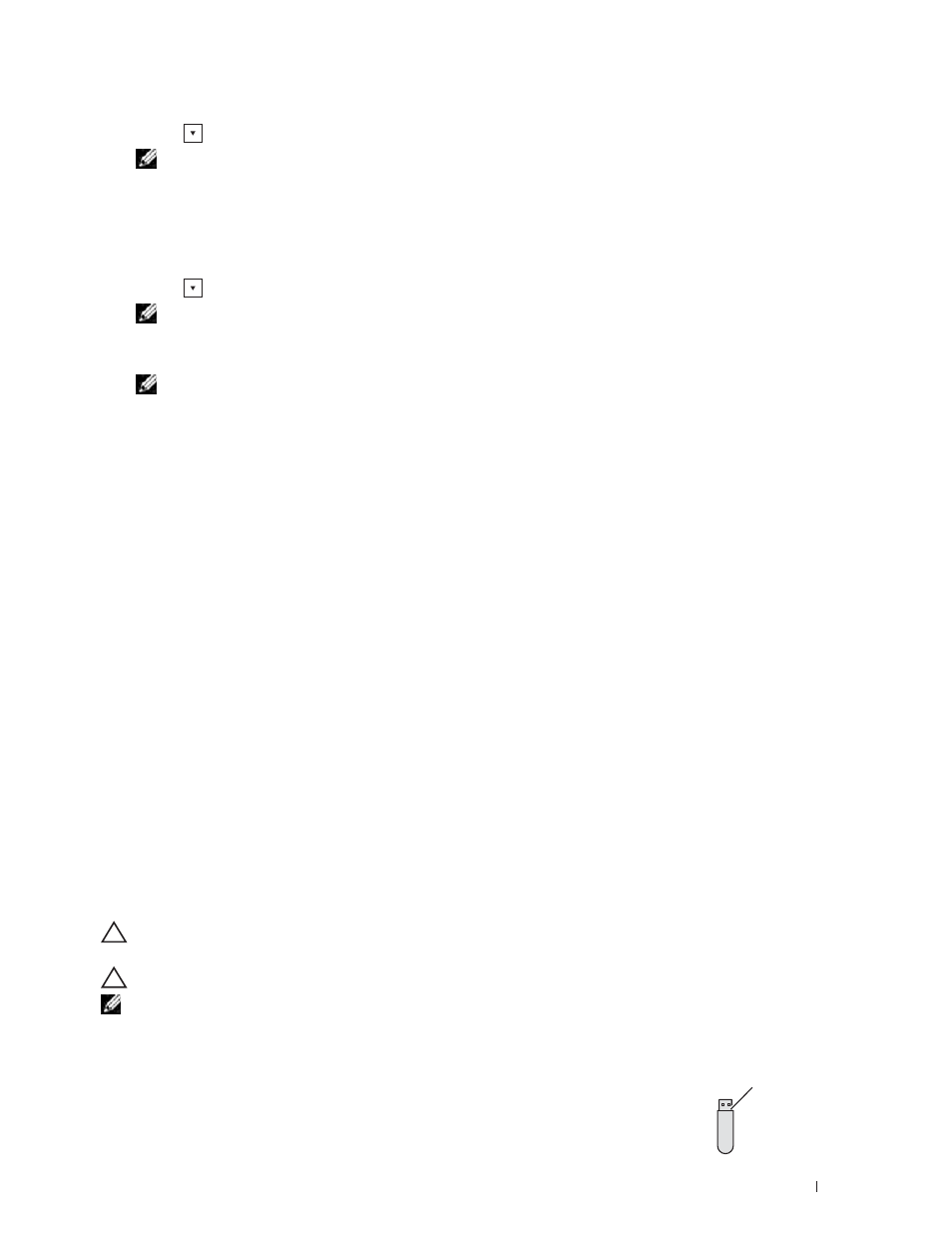
313
Drukowanie
4 Puknij
, aż pojawi się żądane ID użytkownika, a potem puknij na ID użytkownika.
WSKAZÓWKA:
Druk bezpieczny (Secure Print) i druk z prywatnych skrzynek pocztowych (Private
MailBox Print) wymagają podania hasła w celu zachowania poufności informacji. Jeśli wybrana zostaje
opcja Public Mail Box Print lub Proof Print, przejdź do kroku 6.
5 Wprowadź hasło za pomocą klawiatury numerycznej i puknij
OK.
Szczegółowe informacje dotyczące ustawiania hasła, patrz „Wprowadzanie hasła poprzez pulpit
użytkownika (Secure Print/Private Mail Box Print)” poniżej.
6 Puknij
, aż pojawi się szukany dokument, a potem puknij w dokument.
WSKAZÓWKA:
Pukając w
Quantity, można określić liczbę kopii. W przypadku funkcji Secured Print,
opcja Quantity jest niedostępna.
7 Puknij
Print.
WSKAZÓWKA:
Jeśli chcesz przechowywać dane w pamięci przez jakiś czas, odznacz pola wyboru przy
Print and Delete.
8 Puknij OK.
Zapamiętane zadanie zostanie wydrukowane.
Wprowadzanie hasła poprzez pulpit użytkownika (Secure Print/Private Mail Box Print)
Po wybraniu
Secure Print lub Private Mail Box z Print Menu, pojawia się ekran do
wprowadzenia hasła po wybraniu ID użytkownika.
Za pomocą klawiatury numerycznej, wprowadź cyfrowe hasło, które zostało podane w sterowniku
drukarki. Wprowadzone hasło zostanie wyświetlone jako (*******) aby zapewnić poufność.
Jeśli wprowadzone hasło jest nieprawidłowe, wyświetli się komunikat
Wrong Password Retry.
Zaczekaj 3 sekundy lub puknij
Close, aby wrócić do ekranu wprowadzania hasła.
Jeśli wprowadzone hasło jest prawidłowe, dostępne będą wszystkie zadania drukowania pasujące do
danego ID użytkownika i wprowadzonego hasła. Zadania przypisane wprowadzonemu hasłu pojawią
się na ekranie. Można następnie wybrać wydruk danego zadania lub usunąć je z listy. Więcej informacji
znajduje się w sekcji „Drukowanie zadań przechowywanych w pamięci” na stronie 312.
Usuwanie zadań z pamięci
W przypadku funkcji Secure Print, zadanie zostanie usunięte z pamięci po jego wykonaniu lub
w określonym terminie, jeśli taki został wprowadzony z panelu użytkownika.
Pozostałe zadania przechowywane są w pamięci do chwili usunięcia ich poprzez panel użytkownika.
Drukowanie z pamięci USB
Funkcja drukowania z pamięci USB pozwala na drukowanie plików zapisanych w urządzeniu masowym
USB z poziomu panelu użytkownika.
UWAGA:
Aby zapobiec uszkodzeniu drukarki, nie podłączaj żadnego innego urządzenia do portu USB
z przodu niż pamięć USB.
UWAGA:
Nie wyjmuj pamięci USB z portu USB z przodu drukarki, aż drukarka skończy drukowanie.
WSKAZÓWKA:
Jeśli opcja Function Enabled dla
USB Direct Print ustawiona jest na On(Password),
trzeba wprowadzić czterocyfrowe hasło, aby móc korzystać z funkcji drukowania. Jeśli opcja Function
Enabled dla
USB Direct Print ustawiona jest na Off, funkcja drukowania oraz menu są wyłączone. Więcej
szczegółów w sekcji „Function Enabled” na stronie 254.
Port USB z przodu obsługuje urządzenia USB 2.0. Należy używać tylko
autoryzowanych pamięci USB z wtyczką typu A. Używaj tylko ekranowanej
pamięci USB.
Wtyczka typu A
